Guida all installazione dell adattatore HBA (Host Bus Adapter) HP SAS/SATA RAID a 8 porte
|
|
|
- Agostina Cavaliere
- 8 anni fa
- Visualizzazioni
Transcript
1 Guida all installazione dell adattatore HBA (Host Bus Adapter) HP SAS/SATA RAID a 8 porte Seconda edizione (giugno 2006) Numero parte
2 Note legali Copyright 2005, 2006 Hewlett-Packard Development Company, L.P. Le informazioni contenute in questo documento sono soggette a modifiche senza preavviso. Le uniche garanzie relative a prodotti e servizi HP sono definite nelle dichiarazioni esplicite di garanzia che accompagnano tali prodotti e servizi. Niente di quanto contenuto nel presente documento può essere interpretato come ulteriore garanzia. HP declina qualsiasi responsabilità per eventuali omissioni o errori tecnici o editoriali contenuti nel presente documento. Microsoft e Windows sono marchi registrati di Microsoft Corporation negli Stati Uniti. Seconda edizione (giugno 2006) Numero parte Destinatari Questa guida è destinata a tutti coloro a cui è affidato il compito di installare, amministrare e curare la manutenzione dei server e dei sistemi di memorizzazione. L installazione deve essere eseguita da personale qualificato in servizi di supporto ad apparecchiature informatiche e in grado di riconoscere i pericoli connessi all utilizzo di prodotti che possono generare potenziali elettrici pericolosi. 2
3 Sommario 1 Caratteristiche dell adattatore Connettori sulla scheda dell adattatore... 4 Riepilogo delle specifiche Procedura di installazione Predisposizione del server... 5 Installazione dell hardware dell adattatore... 5 Collegamento dell adattatore ad altri dispositivi... 6 Finalizzazione della procedura di installazione dell adattatore Utility di configurazione del BIOS SAS Funzioni del BIOS SAS... 7 Inizializzazione dell avvio con il BBS (BIOS boot specification)... 7 Avvio dell utility di configurazione del BIOS SAS... 7 Schermate dell utility di configurazione... 8 Schermata Adapter List (Elenco adattatori)... 8 Schermata Global Properties (Proprietà globali)... 9 Schermata Adapter Properties (Proprietà adattatore) Schermate delle proprietà RAID Schermata SAS Topology (Topologia SAS) Schermata Device Properties (Proprietà dispositivo) Schermata Exit (Esci) Esecuzione di attività di configurazione Creazione di un array RAID Creazione di un array RAID Visualizzazione delle proprietà dell array RAID Gestione di un array Individuazione di un unità disco Selezione di un disco di avvio Spostamento di array Scariche elettrostatiche Prevenzione delle scariche elettrostatiche Metodi di messa a terra per prevenire scariche elettrostatiche Norme di conformità Normativa per l Unione europea Norme BSMI Normativa per la Corea Sommario 3
4 1 Caratteristiche dell adattatore Connettori sulla scheda dell adattatore 1 LED di sicurezza (lampeggia in verde durante il normale funzionamento e diventa di colore ambra in presenza di un guasto dell adattatore HBA) 2 LED di attività della porta (lampeggia in verde durante il trasferimento di dati) 3 Connettore SAS 4x interno, porta 1I 4 Connettore SAS 4x interno, porta 2I Riepilogo delle specifiche L adattatore HBA HP SAS/SATA RAID a 8 porte è una scheda del bus host PCI-X a basso profilo, 64 bit e 133 MHz che supporta il trasferimento di dati SAS fino a una velocità di 3 Gb/s e di dati SATA a una velocità massima di 1,5 Gb/s. Per ulteriori dettagli sulle caratteristiche e sulle specifiche dell adattatore e per informazioni sulla compatibilità, vedere QuickSpecs nella pagina del prodotto sul sito Web HP all indirizzo Caratteristiche dell adattatore 4
5 2 Procedura di installazione AVVERTENZA! Per ridurre il rischio di lesioni personali o di danni all apparecchiatura, consultare le informazioni relative alla sicurezza e la documentazione dell utente fornite con il server prima di procedere all installazione. Poiché molti server generano livelli di energia considerati pericolosi, l assistenza deve essere effettuata esclusivamente da personale qualificato addestrato a gestire tali pericoli. Non rimuovere i contenitori né intervenire sui dispositivi di blocco appositamente forniti per prevenire condizioni di pericolo. AVVERTENZA! Se si utilizzano apparecchiature installate in un rack, assicurarsi che le apparecchiature e il rack siano stabili prima di iniziare la procedura di installazione. La procedura di installazione include i seguenti passaggi: Predisposizione del server Installazione dell hardware dell adattatore Collegamento dell adattatore ad altri dispositivi Finalizzazione della procedura di installazione dell adattatore, incluso l aggiornamento del firmware e l installazione dei driver Questi passaggi vengono descritti in maggiore dettaglio nelle seguenti sezioni. Predisposizione del server 1. Spegnere normalmente il sistema. 2. Spegnere il server. 3. Spegnere tutti i dispositivi collegati al server. 4. Estrarre il cavo di alimentazione dalla presa elettrica e successivamente scollegarlo dal server. 5. Scollegare tutti i dispositivi collegati al server. Installazione dell hardware dell adattatore ATTENZIONE: Le scariche elettrostatiche possono danneggiare i componenti elettronici. Prima di avviare questa procedura, assicurarsi di essere dotati di adeguato collegamento a massa. Per ulteriori informazioni fare riferimento alla sezione Scariche elettrostatiche nella presente guida. 1. Rimuovere o aprire il pannello di accesso del server e individuare gli slot di espansione del bus PCI/PCI-X. Per istruzioni dettagliate fare riferimento alla documentazione fornita con il server. AVVERTENZA! Per ridurre il rischio di ustioni derivanti dal contatto con componenti surriscaldati, lasciare che i componenti interni del sistema si raffreddino prima di toccarli. 2. Selezionare lo slot di espansione da utilizzare. 3. A seconda del modello di server utilizzato, rimuovere la vite di fissaggio oppure aprire la levetta dello slot di espansione che blocca lo slot PCI/PCI-X. 4. Rimuovere il coperchio dello slot. Conservalo nel caso in cui in futuro si decida di rimuovere l adattatore e lasciare lo slot vuoto. 5. Inserire l adattatore nello slot premendolo con forza. I contatti posti sul bordo dell adattatore dovranno risultare completamente inseriti nel connettore della scheda di sistema. 6. A seconda del modello di server utilizzato, fissare l adattatore sostituendo la vite di fissaggio oppure chiudendo la levetta dello slot. Procedura di installazione 5
6 Collegamento dell adattatore ad altri dispositivi I cavi necessari al collegamento dell adattatore ad altri dispositivi sono in genere forniti con i prodotti per server HP. Nella Tabella 1 sono elencati alcuni dei cavi che è possibile utilizzare con l adattatore. Tutti i cavi HP sono contrassegnati in modo da non potere essere installati in maniera non corretta. Tabella 1 Numeri parte dei kit dei cavi Tipo di cavo Descrizione Numero parte SAS/SATA interno Cavo A multilinea B21 SAS/SATA interno Cavo della ventola dell host B21 SAS/SATA interno Cavo della ventola di destinazione B21 SAS/SATA interno Cavo B multilinea B21 SAS/SATA interno Cavo multilinea da 76 cm (30 pollici) B21 SAS/SATA interno Cavo multilinea da 48 cm (19 pollici) B21 È possibile ordinare cavi aggiuntivi da un rivenditore o fornitore di servizi HP autorizzato. Se il cavo desiderato non è incluso nell elenco o si desidera ricevere ulteriori informazioni relative agli ordini, visitare il sito HP all indirizzo Finalizzazione della procedura di installazione dell adattatore 1. Verificare che tutti i cavi siano disposti appropriatamente e non siano bloccati o strozzati da altri componenti. Per la corretta disposizione dei cavi, fare riferimento alla documentazione del server. 2. Ricollegare tutti i dispositivi al server. 3. Collegare il cavo di alimentazione CA al server, quindi inserirlo in una presa CA dotata di messa a terra. 4. Accendere tutti i dispositivi collegati al server. 5. Accendere il server. 6. Se necessario, aggiornare la ROM del server. I file del firmware sono disponibili su un CD fornito con il kit dell adattatore o sul sito Web HP all indirizzo Le istruzioni sono incluse nei file e in un opuscolo fornito insieme al CD. 7. Installare i driver dell adattatore. Anche i driver sono disponibili sul CD fornito con il kit dell adattatore o sul sito Web HP. Le relative istruzioni sono incluse nei file. Procedura di installazione 6
7 3 Utility di configurazione del BIOS SAS Funzioni del BIOS SAS Il BIOS SAS è il codice ROM avviabile che gestisce le risorse hardware SAS. È specifico di una famiglia dei controller o processori SAS. Il BIOS SAS si integra con un BIOS di sistema standard estendendo la routine di servizio del disco standard INT13h. Durante l inizializzazione della fase di avvio, il BIOS SAS determina se il BIOS di sistema ha già installato altre unità disco rigido, ad esempio un unità IDE. Se le unità sono già installate, il BIOS SAS mappa tutte le unità SAS o SATA rilevate su tali unità. In caso contrario, il BIOS SAS installa le unità a partire dall unità di avvio del sistema. In questo caso il sistema si avvia da un unità controllata dal BIOS SAS. Inizializzazione dell avvio con il BBS (BIOS boot specification) Il BIOS SAS supporta il BBS, che consente di scegliere da quale periferica eseguire l avvio in base alla priorità. Se il sistema supporta il BBS, utilizzare il menu di impostazione del BIOS di sistema per selezionare l ordine di avvio e delle unità. Nell impostazione del BIOS di sistema, il menu Boot Connection Devices elenca le opzioni di avvio disponibili. Utilizzare tale menu per selezionare la periferica e riorganizzare l ordine. Uscire per continuare il processo di avvio. Avvio dell utility di configurazione del BIOS SAS Se si utilizza SAS BIOS 6.xx ed è inclusa l utility di configurazione del BIOS SAS, è possibile modificare configurazione predefinita degli adattatori host SAS. I valori predefiniti possono cambiare in caso di conflitto tra le impostazioni delle periferiche o se occorre ottimizzare le prestazioni del sistema. Il numero di versione del BIOS SAS viene visualizzato in un banner sul monitor del computer durante l avvio. Se l utility di configurazione è disponibile, durante l avvio viene visualizzato anche il seguente messaggio: Press F8 to start LSI Logic Configuration Utility... NOTA: La sequenza di tasti potrebbe variare a seconda del numero di versione. Il messaggio rimane visualizzato sullo schermo per cinque secondi per consentire di avviare l utility. Se si preme il tasto F8, il messaggio viene modificato come segue: Please wait, invoking LSI Logic Configuration Utility... Dopo una breve pausa, viene avviata l utility di configurazione del BIOS SAS. È possibile che durante il processo di avvio vengano visualizzati i seguenti messaggi: Adapter removed from boot order! Questo messaggio viene visualizzato quando un adattatore viene rimosso dal sistema o riposizionato dietro un ponte PCI. Adapter configuration may have changed, reconfiguration is suggested! Questo messaggio viene visualizzato quando le informazioni nella NVRAM (non-volatile random access memory) non sono valide. Updating Adapter List! Questo messaggio viene visualizzato se nell elenco dell ordine di avvio sono presenti meno di quattro adattatori ed esistono più adattatori di quelli visualizzati. NOTA: In alcuni casi l utility di configurazione del BIOS SAS rileva dispositivi che in realtà non possono essere controllati dal BIOS SAS, ad esempio unità nastro e scanner che richiedono driver specifici. In questi casi è tuttavia possibile utilizzare l utility di configurazione per modificare alcuni dei parametri di questi dispositivi. Utility di configurazione del BIOS SAS 7
8 Schermate dell utility di configurazione Tutte le schermate dell utility di configurazione del BIOS SAS contengono le seguenti sezioni, a partire dalla parte superiore della schermata: Intestazione: sono visualizzati il nome dell utility e il numero di versione. Area dei menu: è indicato il titolo della schermata corrente. Nelle schermate diverse da Adapter List (Elenco adattatori) è inoltre riportato il nome dell adattatore. Area principale: l area principale di presentazione dei dati. In questa sezione è disponibile un cursore per la selezione delle voci e due barre di scorrimento, orizzontale e verticale, se necessario. Area del piè di pagina: contiene informazioni generali di aiuto. Schermata Adapter List (Elenco adattatori) Adapter List (Elenco adattatori) è la prima schermata che viene visualizzata all avvio dell utility di configurazione del BIOS SAS. In questa schermata vengono fornite informazioni su ciascun adattatore installato nel sistema. Se l adattatore HBA è configurato come il controller di avvio attivo in RBSU, è possibile modificare la sequenza dell ordine di avvio, nonché aggiungere o rimuovere un adattatore dall elenco dell ordine di avvio. Per modificare la posizione di un adattatore nella sequenza dell ordine di avvio, spostare il cursore nel campo Boot Order (Ordine di avvio) per tale adattatore e premere il tasto - o +. Per aggiungere un adattatore all elenco dell ordine di avvio, spostare il cursore nel campo Boot Order (Ordine di avvio) per tale adattatore e premere il tasto Ins. Per rimuovere un adattatore dall elenco dell ordine di avvio, spostare il cursore nel campo Boot Order (Ordine di avvio) per tale adattatore e premere il tasto Canc. All uscita dalla schermata, l utility di configurazione richiederà di salvare le modifiche apportate. Dalla schermata Adapter List (Elenco adattatori) è possibile accedere ad altre tre schermate: Global Properties (Proprietà globali), che consente di modificare la modalità di visualizzazione delle informazioni del BIOS durante l avvio. Per accedere a questa schermata, premere la combinazione di tasti Alt+N. Adapter Properties (Proprietà adattatore), che consente di visualizzare informazioni sull adattatore e modificare l impostazione di supporto per l avvio. Da questa schermata è possibile accedere a molte altre schermate dell utility, dove è possibile impostare la configurazione dell array RAID, eseguire attività di gestione, visualizzare informazioni sui dispositivi e formattare o verificare dispositivi. Per accedere a questa schermata, utilizzare i tasti freccia per spostare il cursore su un adattatore nell elenco Adapter List (Elenco adattatori) e premere il tasto Invio. Exit Menu (Esci dal menu). Per accedere a questa schermata, premere il tasto Esc. Ognuna di queste schermate è descritta in dettaglio nelle sezioni successive. Utility di configurazione del BIOS SAS 8
9 Schermata Global Properties (Proprietà globali) La schermata Global Properties (Proprietà globali) consente di modificare le impostazioni a livello globale. Per accedere alla schermata Global Properties (Proprietà globali), premere la combinazione di tasti Alt+N nella schermata Adapter List (Elenco adattatori). Tabella 2 Descrizioni dei campi delle schermata Global Properties (Proprietà globali) Campo Pause When Boot Alert Displayed (Attesa in presenza di un messaggio di avviso durante l avvio) Boot information display mode (Modalità di visualizzazione delle informazioni di avvio) Support interrupt (Supporto per interrupt) Restore Defaults (Ripristina impostazioni predefinite) Descrizione Questa opzione indica se il BIOS si arresta in attesa di una conferma dell utente quando viene visualizzato un messaggio di avviso durante il processo di avvio. Affinché la visualizzazione del messaggio non interrompa l esecuzione, selezionare No. Se invece si desidera che venga attesa la pressione di un tasto da parte dell utente, selezionare Yes (Sì). Questa opzione controlla la quantità di informazioni su adattatori e dispositivi visualizzate dal BIOS durante il processo di avvio. I possibili valori sono: Display adapters only (Visualizza solo adattatori) Display adapters and all devices (Visualizza adattatori e tutti i dispositivi) Display minimal information (Visualizza quantità minima di informazioni) Display adapters and installed devices (Visualizza adattatori e dispositivi installati) Questa opzione consente di impedire un hook su INT40, se necessario. I possibili valori sono: Hook interrupt (impostazione predefinita) Bypass interrupt hook (Ignora hook interrupt) Se si preme Invio mantenendo selezionato questo campo, in tutti gli altri campi della schermata vengono ripristinate le impostazioni predefinite. Una volta completate le impostazioni nella schermata Global Properties (Proprietà globali), è possibile effettuare una delle seguenti operazioni: Tornare alla schermata Adapter List (Elenco adattatori) premendo la combinazione di tasti Alt+N, che consente di passare dalla schermata Adapter List (Elenco adattatori) alla schermata Global Properties (Proprietà globali) e viceversa. Accedere alla schermata Exit Menu (Esci dal menu) premendo il tasto Esc. Utility di configurazione del BIOS SAS 9
10 Schermata Adapter Properties (Proprietà adattatore) Nella schermata Adapter Properties (Proprietà adattatore) vengono visualizzate informazioni relative all adattatore selezionato. Da questa schermata è possibile accedere ad altre schermate dell utility, dove è possibile impostare la configurazione dell array RAID, eseguire attività di gestione e visualizzare informazioni sulla topologia SAS dell adattatore. Per impostare la configurazione dell array RAID ed eseguire attività di gestione, spostare il cursore nel campo RAID Properties (Proprietà RAID) e premere il tasto Invio. La schermata visualizzata dipende dalla presenza o meno di un array RAID configurato per l adattatore. Per ulteriori informazioni vedere Schermate delle proprietà RAID a pagina 10. Per visualizzare informazioni sui dispositivi collegati all adattatore, spostare il cursore nel campo SAS Topology (Topologia SAS) e premere il tasto Invio. Dalla schermata SAS Topology (Topologia SAS) è inoltre possibile accedere ad altre schermata di livello inferiore nella gerarchia dell utility di configurazione, in cui è possibile formattare o verificare i dispositivi. Schermate delle proprietà RAID La schermata visualizzata quando si seleziona il collegamento RAID Properties (Proprietà RAID) nella schermata Adapter Properties (Proprietà adattatore) dipende dalla presenza o meno di un array RAID configurato per l adattatore. Se al momento non è configurato alcun array RAID, viene visualizzata la schermata Select New Array Type (Seleziona nuovo tipo di array). Se invece è configurato almeno un array RAID, viene visualizzata la schermata View Array (Visualizza array). Utility di configurazione del BIOS SAS 10
11 Schermata New Array Type (Seleziona nuovo tipo di array) Questa schermata contiene una descrizione dei tipi di array RAID che è possibile creare e consente di selezionare il tipo da utilizzare. Una volta effettuata una selezione, viene visualizzata la schermata Create New Array (Crea nuovo array). Schermata Create New Array (Crea nuovo array) La schermata Create New Array (Crea nuovo array) consente di selezionare le unità disco per il nuovo array. Quando si aggiunge la prima unità disco a un array RAID 1, è possibile scegliere una delle seguenti opzioni: Premere il tasto M per mantenere i dati esistenti e migrare a un array RAID 1. Il disco viene sincronizzato. Premere il tasto D per sovrascrivere i dati esistenti e creare un nuovo array RAID 1. Il disco non viene sincronizzato. ATTENZIONE: Se si preme il tasto D, verranno eliminati i dati su tutti i dischi inclusi nell array. Una volta completata la configurazione, premere il tasto C per creare l array. Viene richiesto di salvare le modifiche per creare l array. Una volta creato l array, l utility visualizza nuovamente la schermata Adapter Properties (Proprietà adattatore). Utility di configurazione del BIOS SAS 11
12 Schermata View Array (Visualizza array) La schermata View Array (Visualizza array) contiene la configurazione corrente dell array e consente di accedere alla schermata di gestione dell array. Per visualizzare la configurazione dell array successivo, premere la combinazione di tasti Alt+N. Per eseguire attività di gestione sull array, spostare il cursore nel campo Manage Array (Gestisci array) e premere il tasto Invio. Per creare un nuovo array, premere il tasto C. Schermata Manage Array (Gestisci array) La schermata Manage Array (Gestisci array) consente di modificare alcune delle caratteristiche dell array correntemente selezionato. Se si seleziona Manage Hot Spare (Gestisci unità di riserva), l utility visualizza una schermata di gestione delle unità di riserva con lo stesso layout della schermata Create New Array (Crea nuovo array). Se si seleziona Synchronize Array (Sincronizza array), Activate Array (Attiva array) o Delete Array (Elimina array), viene visualizzato un messaggio che richiede di premere il tasto Y per confermare la scelta o il tasto N per annullare la selezione e non eseguire l operazione. Utility di configurazione del BIOS SAS 12
13 Schermata SAS Topology (Topologia SAS) La schermata SAS Topology (Topologia SAS) contiene informazioni di base su ciascun dispositivo collegato all adattatore. Per visualizzare tutte le informazioni presenti per un dispositivo, scorrere la schermata orizzontalmente. Questa schermata consente inoltre di identificare il dispositivo fisico nel sistema corrispondente a un dispositivo nell elenco. Per visualizzare informazioni dettagliate su un dispositivo, spostare il cursore nel relativo campo Device Identifier (Identificatore dispositivo) e premere la combinazione di tasti Alt+D per visualizzare la schermata Device Properties (Proprietà dispositivo). Per identificare il dispositivo fisico nel sistema corrispondente a un dispositivo nell elenco, spostare il cursore nel relativo campo Device Identifier (Identificatore dispositivo) e premere il tasto Invio affinché il LED del dispositivo corrispondente si accenda. Per cancellare i dispositivi non presenti da Device Mappings (Associazioni dispositivi), premere il tasto C in qualsiasi momento in questa schermata. Schermata Device Properties (Proprietà dispositivo) Nella schermata Device Properties (Proprietà dispositivo) vengono visualizzate informazioni relative a un dispositivo specifico. Per accedere a questa schermata, premere la combinazione di tasti Alt+D con il cursore in uno dei campi Device Identifier (Identificatore dispositivo) nella schermata SAS Topology (Topologia SAS). Utility di configurazione del BIOS SAS 13
14 Per passare al dispositivo successivo o precedente, premere rispettivamente la combinazione di tasti Alt+N o Alt+P in qualsiasi momento in questa schermata. Da questa schermata è inoltre possibile accedere alle schermate di formattazione e verifica dei dispositivi. Per accedere a una di queste schermate, spostare il cursore nel campo appropriato e premere il tasto Invio. Schermata Device Format (Formatta dispositivo) Questa schermata consente di formattare un dispositivo specifico. Per accedere alla schermata di formattazione, premere il tasto Invio nel relativo campo della schermata Device Properties (Proprietà dispositivo). Per avviare la formattazione, premere il tasto F. ATTENZIONE: Una volta avviata, non è possibile interrompere o annullare la formattazione. NOTA: Per la formattazione viene utilizzata una dimensione dei settori pari a 512 byte, anche se l unità è stata formattata precedentemente con una dimensione dei settori diversa. Questa è l unica dimensione dei settori supportata dall utility di configurazione del BIOS SAS su array RAID. Utility di configurazione del BIOS SAS 14
15 Schermata Device Verify (Verifica dispositivo) Questa schermata consente di verificare un dispositivo specifico. Per accedere alla schermata di verifica, premere il tasto Invio nel relativo campo della schermata Device Properties (Proprietà dispositivo). Per avviare il processo di verifica, premere il tasto Invio. È possibile annullare il processo di verifica in qualsiasi momento premendo il tasto Esc. Se gli indirizzi del blocco logico (LBA) possono o devono essere riassegnati, una volta premuto il tasto Invio viene visualizzato il seguente messaggio: Reassign the block? (Yes, No, All, none, Cancel) Le opzioni di riassegnazione sono le seguenti: Yes: riassegnare solo questo blocco. Se è necessario riassegnarlo in futuro, visualizzare nuovamente il messaggio riportato sopra. No: non riassegnare il blocco. Se è necessario riassegnarlo in futuro, visualizzare nuovamente il messaggio riportato sopra. All: riassegnare il blocco corrente e riassegnare automaticamente altri blocchi che è necessario riassegnare, senza visualizzare nuovamente il prompt. none: non riassegnare il blocco corrente e non riassegnare automaticamente altri blocchi che è necessario riassegnare. Non visualizzare nuovamente il prompt. Cancel: non riassegnare alcun blocco e interrompere il processo di verifica. Utility di configurazione del BIOS SAS 15
16 Schermata Exit (Esci) È necessario uscire dall utility di configurazione del BIOS SAS correttamente perché alcune delle modifiche vengono apportate solo durante tale processo. Per accedere alla schermata Exit (Esci), premere il tasto Esc in qualsiasi schermata dell utility. Se un opzione non è rilevante o disponibile, risulta disattivata. Esecuzione di attività di configurazione In questa sezione viene descritto come utilizzare l utility di configurazione per eseguire attività di configurazione. Creazione di un array RAID 0 Con un array RAID 0 lo striping dei dati viene eseguito su più unità disco, combinando le diverse unità in un unico volume logico. In questo modo prestazioni e capacità di memorizzazione risultano notevolmente ottimizzate. IMPORTANTE: RAID 0 non offre alcuna protezione dei dati in caso di guasto di un unità. Per creare un array RAID 0, attenersi alla seguente procedura: 1. Avviare l utility di configurazione. 2. Nella schermata Adapter List (Elenco adattatori) selezionare un adattatore. 3. Nella schermata Adapter Properties (Proprietà adattatore) selezionare RAID Properties (Proprietà RAID). Se per l adattatore è già configurato un array, viene visualizzata la schermata View Array (Visualizza array). Premere il tasto C per creare un nuovo array, quindi continuare con il passaggio successivo. Se per l adattatore non è configurato alcun array, viene visualizzata la schermata Select New Array Type (Seleziona nuovo tipo di array). Continuare con il passaggio successivo. 4. Nella schermata Select New Array Type (Seleziona nuovo tipo di array) selezionare Create RAID 0 Array (Crea array RAID 0). Viene visualizzata la schermata Create New Array (Crea nuovo array), in cui sono elencate le unità che è possibile utilizzare per creare l array RAID 0. Utility di configurazione del BIOS SAS 16
17 Durante la selezione delle unità per l array RAID 0 tenere presente le seguenti limitazioni: Le unità nell array devono essere dello stesso tipo, SATA (con supporto per il set di comandi esteso) o SAS (con supporto SMART). I blocchi delle unità devono essere da 512 byte. Non sono supportate unità con supporti rimovibili. L array deve essere costituito da almeno due unità ma non più di otto. Per gli array RAID 0 non è possibile specificare unità di riserva. 5. Per ogni unità da includere nell array, spostare il cursore nella colonna RAID Disk (Disco RAID) per tale unità e premere il tasto + o - oppure la barra spaziatrice. Il valore nel campo cambia da No a Yes (Sì) e il valore nel campo Array Size (Dimensione array) viene modificato per riflettere la nuova dimensione dell array. 6. Una volta completata la configurazione dell array, premere il tasto C e selezionare Save changes (Salva modifiche). IMPORTANTE: Accertarsi che la configurazione sia quella desiderata. Non sarà infatti possibile modificare l array RAID una volta impostate le unità che lo compongono. L utility di configurazione attende il completamento della creazione dell array, quindi viene nuovamente visualizzata la schermata Adapter Properties (Proprietà adattatore). 7. (Passaggio opzionale) Per impostare l array RAID 0 come volume di avvio, selezionare l opzione SAS Topology (Topologia SAS) nella schermata Adapter Properties (Proprietà adattatore), quindi impostare il volume di avvio nella schermata visualizzata. Per ulteriori informazioni vedere Selezione di un disco di avvio a pagina 19. Creazione di un array RAID 1 In un array RAID 1, il mirroring dei dati viene eseguito da un unità disco a un altra. In questo modo l affidabilità risulta maggiore in quanto viene fornita protezione in caso di guasto di un unità. Per una protezione ancora superiore, è possibile configurare un array RAID 1 con un unità di riserva. In questo caso, se un unità si guasta, i dati presenti su tale unità possono essere ricostruiti sull unità di riserva in base al contenuto dell unità di mirroring. Per creare un array RAID 1, attenersi alla seguente procedura: 1. Avviare l utility di configurazione. 2. Nella schermata Adapter List (Elenco adattatori) selezionare un adattatore. 3. Nella schermata Adapter Properties (Proprietà adattatore) selezionare RAID Properties (Proprietà RAID). Se per l adattatore è già configurato un array, viene visualizzata la schermata View Array (Visualizza array). Premere il tasto C per creare un nuovo array, quindi continuare con il passaggio successivo. Se per l adattatore non è configurato alcun array, viene visualizzata la schermata Select New Array Type (Seleziona nuovo tipo di array). Continuare con il passaggio successivo. 4. Nella schermata Select New Array Type (Seleziona nuovo tipo di array) selezionare Create RAID 1 Array (Crea array RAID 1). Viene visualizzata la schermata Create New Array (Crea nuovo array), in cui sono elencate le unità che è possibile utilizzare per creare l array RAID 1. Durante la selezione delle unità per l array RAID 1 tenere presente le seguenti limitazioni: Le unità nell array devono essere dello stesso tipo, SATA (con supporto per il set di comandi esteso) o SAS (con supporto SMART). I blocchi delle unità devono essere da 512 byte. Non sono supportate unità con supporti rimovibili. Un array RAID 1 deve includere due unità (tre se si utilizza un unità di riserva). 5. Per ogni unità da includere nell array, spostare il cursore nella colonna RAID Disk (Disco RAID) per tale unità e premere il tasto + o - oppure la barra spaziatrice. Il valore nel campo cambia da No a Yes (Sì) e il valore nel campo Array Size (Dimensione array) viene modificato per riflettere la nuova dimensione dell array. Quando si aggiunge la prima unità, viene richiesto se si desidera mantenere i dati esistenti o sovrascriverli. Per mantenere i dati presenti sulla prima unità, premere il tasto M. Per sovrascrivere i dati presenti sulla prima unità, premere il tasto D. Utility di configurazione del BIOS SAS 17
18 6. (Passaggio opzionale) Per aggiungere un unità di riserva all array, spostare il cursore nella colonna Hot Spr (Unità di riserva) e premere il tasto + o - oppure la barra spaziatrice. Per l unità di riserva valgono le stesse limitazioni applicabili per le altre unità dell array. IMPORTANTE: Sebbene sia possibile creare due array per adattatore, per ogni adattatore è possibile configurare una sola unità di riserva. Tale unità svolgerà il ruolo di unità di riserva per entrambi gli array. Se però vengono configurati un array RAID 1 SAS e un array RAID 1 SATA e viene quindi aggiunta un unità di riserva SAS, tale unità potrà essere utilizzata solo per l array SAS. 7. Una volta completata la configurazione dell array, premere il tasto C e selezionare Save changes (Salva modifiche). L utility di configurazione attende il completamento della creazione dell array, quindi viene nuovamente visualizzata la schermata Adapter Properties (Proprietà adattatore). 8. (Passaggio opzionale) Per impostare l array RAID 1 come volume di avvio, selezionare l opzione SAS Topology (Topologia SAS) nella schermata Adapter Properties (Proprietà adattatore), quindi impostare il volume di avvio nella schermata visualizzata. Per ulteriori informazioni vedere Selezione di un disco di avvio a pagina 19. Visualizzazione delle proprietà dell array RAID 1. Avviare l utility di configurazione. 2. Nella schermata Adapter List (Elenco adattatori) selezionare un adattatore. 3. Nella schermata Adapter Properties (Proprietà adattatore) selezionare l opzione RAID Properties (Proprietà RAID). Viene visualizzata la schermata View Array (Visualizza array), contenente le proprietà del primo array dell adattatore. 4. Se per l adattatore sono configurati più array, premere la combinazione di tasti Alt+N per visualizzare le proprietà dell array successivo. Gestione di un array 1. Avviare l utility di configurazione. 2. Nella schermata Adapter List (Elenco adattatori) selezionare un adattatore. 3. Nella schermata Adapter Properties (Proprietà adattatore) selezionare RAID Properties (Proprietà RAID). 4. Nella schermata View Array (Visualizza array) selezionare Manage Array (Gestisci array). Nella schermata visualizzata è possibile eseguire le seguenti operazioni: Gestione dei dischi di riserva Sincronizzazione di un array Attivazione di un array Eliminazione di un array Gestione dei dischi di riserva 1. Nella schermata Manage Array (Gestisci array) selezionare Manage Hot Spare (Gestisci unità di riserva), quindi effettuare una delle seguenti azioni: Per rimuovere un unità di riserva esistente, spostare il cursore su tale unità e premere il tasto + o - oppure la barra spaziatrice. Per aggiungere un unità di riserva, spostare il cursore su un disco nell elenco e premere il tasto + o - oppure la barra spaziatrice. IMPORTANTE: Affinché un disco possa essere utilizzato come unità di riserva, deve essere un unità RAID valida. Per ulteriori informazioni sulle limitazioni, vedere la sezione Creazione di un array RAID 1. IMPORTANTE: Sebbene sia possibile creare due array per adattatore, per ogni adattatore è possibile configurare una sola unità di riserva. Tale unità svolgerà il ruolo di unità di riserva per entrambi gli array. Se però vengono configurati un array RAID 1 SAS e un array RAID 1 SATA e viene quindi aggiunta un unità di riserva SAS, tale unità potrà essere utilizzata solo per l array SAS. 2. Premere il tasto C. 3. Selezionare Save changes (Salva modifiche). 4. Uscire dal menu per rendere effettive le modifiche. L utility di configurazione attende il completamento della modifica della configurazione dell unità di riserva. Utility di configurazione del BIOS SAS 18
19 Sincronizzazione di un array Durante la sincronizzazione di un array RAID 1 i dati modificati sull unità principale vengono copiati sull unità secondaria del sistema di mirroring aggiornando così i dati presenti su tale unità. Per avviare una sincronizzazione, selezionare Synchronize Array (Sincronizza array) nella schermata Manage Array (Gestisci array) e premere il tasto Y. Per annullare una sincronizzazione, premere il tasto N. Attivazione di un array Un array diventa inattivo se, ad esempio, viene rimosso da un controller o da un computer e spostato in un altro. L opzione Activate Array (Attiva array) consente di riattivare un array inattivo aggiunto a un sistema. Questa opzione è disponibile solo quando l array selezionato è temporaneamente inattivo. Per attivare un array, selezionare Activate Array (Attiva array) nella schermata Manage Array (Gestisci array) e premere il tasto Y. Per annullare l attivazione, premere il tasto N. Dopo una breve pausa, l array diventa attivo. Eliminazione di un array ATTENZIONE: Se l array contiene dati che si desidera preservare, eseguire un backup dei dati prima di eliminare l array. Per eliminare un array, selezionare Delete Array (Elimina array) nella schermata Manage Array (Gestisci array) e premere il tasto Y. Per annullare l eliminazione, premere il tasto N. Dopo una breve pausa, l array viene eliminato. NOTA: Una volta eliminato, un array non può essere ripristinato. Quando viene eliminato un array RAID 1, i dati vengono conservati sul disco principale, mentre i record MBR (Master Boot Record) degli altri dischi dell array vengono eliminati. Per gli altri tipi di RAID, vengono eliminati tutti i record MBR di tutti i dischi. Individuazione di un unità disco È possibile individuare fisicamente un unità disco in due modi: Selezionando un unità appartenente all array RAID nella schermata Create New Array (Crea nuovo array) affinché il LED del dispositivo corrispondente si accenda. Se l array RAID viene creato o si rimuove l unità dall array, il LED si spegne. Nella schermata SAS Topology (Topologia SAS) spostare il cursore sull unità e premere il tasto Invio. Il LED del dispositivo corrispondente rimane acceso finché non viene premuto un altro tasto. Selezione di un disco di avvio 1. Avviare l utility di configurazione. 2. Nella schermata Adapter List (Elenco adattatori) selezionare un adattatore. 3. Nella schermata Adapter Properties (Proprietà adattatore) selezionare SAS Topology (Topologia SAS) per visualizzare la relativa schermata. Se è supportata la selezione di un dispositivo di avvio, nella parte inferiore della schermata è presente l opzione Alt+B. Se un dispositivo è attualmente configurato come dispositivo di avvio, nella colonna Device Info (Informazioni dispositivo) è visualizzata la dicitura Boot (Avvio). Per rimuovere tale dicitura, spostare il cursore sul disco di avvio corrente e premere la combinazione di tasti Alt+B. In questo modo per l adattatore non è più impostato alcun dispositivo di avvio. Per selezionare un disco di avvio, spostare il cursore sul disco e premere la combinazione di tasti Alt+B. Al disco selezionato viene assegnato l ID 0 a partire dal prossimo avvio e tale impostazione permane per tutti gli avvii successivi. È possibile impostare un solo disco di avvio. Utility di configurazione del BIOS SAS 19
20 Spostamento di array Quando si rimuove un array per reinstallarlo in un altro sistema o nello stesso sistema, l array è inizialmente inattivo e deve essere riattivato. Per riattivare un array, attenersi alla procedura descritta in Attivazione di un array a pagina 19. Se il volume spostato o reinstallato corrisponde a quello di avvio, viene visualizzato un messaggio di errore di disco non di sistema e il sistema non viene avviato. Per consentire l avvio del sistema, riavviare il sistema e premere il tasto F8 quando richiesto durante l inizializzazione del sistema. All apertura dell utility di configurazione del BIOS, attivare l array come precedentemente descritto, quindi riavviare il sistema. È possibile definire una sola unità di riserva per adattatore. Se si installa un array RAID 1 con un unità di riserva in un adattatore per il quale è già definito un array RAID 1 attivo e un unità di riserva, nella schermata SAS Topology (Topologia SAS) dell utility di configurazione del BIOS lo stato dell unità di riserva dell array aggiunto risulta Not Responding (Non risponde). In questo caso, dopo avere attivato l array RAID 1 aggiunto, riavviare il sistema, avviare l utility di configurazione del BIOS ed eliminare la seconda unità di riserva. Nella schermata SAS Topology (Topologia SAS) lo stato dell unità risulta ora Responding (Risponde). Utility di configurazione del BIOS SAS 20
21 4 Scariche elettrostatiche Prevenzione delle scariche elettrostatiche Per evitare danni al sistema, adottare le precauzioni specifiche relative alla configurazione del sistema e alla manipolazione dei componenti. Le scariche elettrostatiche dovute al contatto diretto con le mani o altri conduttori possono danneggiare le schede di sistema o altri dispositivi sensibili all elettricità statica. Questo tipo di danni può ridurre la durata del dispositivo. Per evitare i danni causati dalle scariche elettrostatiche, attenersi alle seguenti precauzioni: Trasportare e conservare i componenti in contenitori antistatici, evitando di toccarli con le mani. Conservare i componenti sensibili all elettricità statica negli appositi contenitori finché non si raggiunge una postazione di lavoro priva di elettricità statica. Sistemare i contenitori su una superficie provvista di collegamento a terra prima di estrarne i componenti. Evitare di toccare i piedini, i conduttori e i circuiti. Verificare di essere sempre provvisti di un adeguato collegamento a massa quando si tocca un componente sensibile all elettricità statica. Metodi di messa a terra per prevenire scariche elettrostatiche Esistono diversi metodi di messa a terra. Quando si maneggiano o si installano componenti sensibili all elettricità statica, attenersi alle seguenti indicazioni: Indossare un bracciale collegato tramite cavo a una workstation o al telaio di un computer con collegamento a massa. I bracciali antistatici sono delle fascette flessibili con una resistenza minima di 1 megaohm ± 10% nei cavi di messa a terra. Per ottenere un adeguato collegamento a terra, indossare il bracciale a contatto con la pelle. Se si rimane in piedi alla postazione di lavoro, indossare cavigliere o apposite calzature. Sui pavimenti che conducono elettricità o sui tappetini antistatici, indossare le fascette a entrambi i piedi. Utilizzare attrezzi conduttivi. Utilizzare un kit di manutenzione portatile comprendente un tappetino da lavoro in grado di dissipare l elettricità statica. Se si è sprovvisti di tali attrezzature per un adeguato collegamento a massa, contattare il Centro di Assistenza Autorizzata HP per l installazione del componente. Per ulteriori informazioni sull elettricità statica o per assistenza durante l installazione dei prodotti, contattare il Partner Ufficiale più vicino. Scariche elettrostatiche 21
22 5 Norme di conformità Normativa per l Unione europea Il presente prodotto è conforme alle seguenti direttive UE: Direttiva 73/23/EEC - Bassa tensione Direttiva 89/336/EEC - Elettromagnetica L adeguamento a queste direttive sottintende la conformità agli standard europei armonizzati (normativa europea) elencati nella dichiarazione di conformità UE emessa da Hewlett-Packard per questo prodotto o famiglia di prodotti. La conformità viene indicata dal seguente marchio di conformità posizionato sul prodotto: Il marchio è valido per prodotti non destinati alle telecomunicazioni e prodotti per telecomunicazioni con standard armonizzati in base alla normativa europea (ad esempio, Bluetooth). Il marchio è valido per prodotti per telecomunicazioni non armonizzati in base alla normativa europea. *Numero componente notificato (utilizzato solo ove applicabile; fare riferimento all etichetta del prodotto) Norme BSMI Normativa per la Corea Norme di conformità 22
Backup e ripristino Guida per l'utente
 Backup e ripristino Guida per l'utente Copyright 2008 Hewlett-Packard Development Company, L.P. Windows e Windows Vista sono marchi o marchi registrati di Microsoft Corporation negli Stati Uniti e/o in
Backup e ripristino Guida per l'utente Copyright 2008 Hewlett-Packard Development Company, L.P. Windows e Windows Vista sono marchi o marchi registrati di Microsoft Corporation negli Stati Uniti e/o in
DESKTOP Internal Drive. Guida all installazione
 DESKTOP Internal Drive Guida all installazione Guida all installazione dell unità Seagate Desktop 2013 Seagate Technology LLC. Tutti i diritti riservati. Seagate, Seagate Technology, il logo Wave e FreeAgent
DESKTOP Internal Drive Guida all installazione Guida all installazione dell unità Seagate Desktop 2013 Seagate Technology LLC. Tutti i diritti riservati. Seagate, Seagate Technology, il logo Wave e FreeAgent
Informazioni sull adattatore di interfaccia USB HP con funzionalità Virtual Media
 Informazioni sull adattatore di USB HP con funzionalità Virtual Media Utilizzo delle funzionalità Virtual Media HP consiglia di utilizzare l adattatore di USB HP con funzionalità Virtual Media (modello
Informazioni sull adattatore di USB HP con funzionalità Virtual Media Utilizzo delle funzionalità Virtual Media HP consiglia di utilizzare l adattatore di USB HP con funzionalità Virtual Media (modello
Procedure di ripristino del sistema.
 Procedure di ripristino del sistema. Procedure adatte a sistemi con sistema operativo Microsoft Windows 7 In questo manuale verranno illustrate tutte le procedure che potrete utilizzare per creare dei
Procedure di ripristino del sistema. Procedure adatte a sistemi con sistema operativo Microsoft Windows 7 In questo manuale verranno illustrate tutte le procedure che potrete utilizzare per creare dei
Backup e ripristino Guida per l'utente
 Backup e ripristino Guida per l'utente Copyright 2007-2009 Hewlett-Packard Development Company, L.P. Windows è un marchio registrato negli Stati Uniti di Microsoft Corporation. Le informazioni contenute
Backup e ripristino Guida per l'utente Copyright 2007-2009 Hewlett-Packard Development Company, L.P. Windows è un marchio registrato negli Stati Uniti di Microsoft Corporation. Le informazioni contenute
Aggiornamenti del software Guida per l'utente
 Aggiornamenti del software Guida per l'utente Copyright 2009 Hewlett-Packard Development Company, L.P. Windows e Windows Vista sono marchi registrati negli Stati Uniti di Microsoft Corporation. Le informazioni
Aggiornamenti del software Guida per l'utente Copyright 2009 Hewlett-Packard Development Company, L.P. Windows e Windows Vista sono marchi registrati negli Stati Uniti di Microsoft Corporation. Le informazioni
ThinkPad R40 Series Guida all installazione
 Numero parte: 9P48 ThinkPad R40 Series Guida all installazione Elenco di controllo per il disimballaggio Grazie per aver acquistato l elaboratore IBM ThinkPad R Series. Verificare che tutti i componenti
Numero parte: 9P48 ThinkPad R40 Series Guida all installazione Elenco di controllo per il disimballaggio Grazie per aver acquistato l elaboratore IBM ThinkPad R Series. Verificare che tutti i componenti
Acer erecovery Management
 1 Acer erecovery Management Sviluppato dal team software Acer, Acer erecovery Management è uno strumento in grado di offrire funzionalità semplici, affidabili e sicure per il ripristino del computer allo
1 Acer erecovery Management Sviluppato dal team software Acer, Acer erecovery Management è uno strumento in grado di offrire funzionalità semplici, affidabili e sicure per il ripristino del computer allo
Aggiornamento, backup e ripristino del software
 Aggiornamento, backup e ripristino del software Guida per l utente Copyright 2007 Hewlett-Packard Development Company, L.P. Windows è un marchio registrato negli Stati Uniti di Microsoft Corporation. Le
Aggiornamento, backup e ripristino del software Guida per l utente Copyright 2007 Hewlett-Packard Development Company, L.P. Windows è un marchio registrato negli Stati Uniti di Microsoft Corporation. Le
Procedure di ripristino del sistema.
 Procedure di ripristino del sistema. Procedura adatta a sistemi con sistema operativo Microsoft Windows 8 In questo manuale verranno illustrate tutte le procedure che potrete utilizzare per creare dei
Procedure di ripristino del sistema. Procedura adatta a sistemi con sistema operativo Microsoft Windows 8 In questo manuale verranno illustrate tutte le procedure che potrete utilizzare per creare dei
Backup e ripristino Guida per l'utente
 Backup e ripristino Guida per l'utente Copyright 2007 Hewlett-Packard Development Company, L.P. Windows è un marchio registrato negli Stati Uniti di Microsoft Corporation. Le informazioni contenute in
Backup e ripristino Guida per l'utente Copyright 2007 Hewlett-Packard Development Company, L.P. Windows è un marchio registrato negli Stati Uniti di Microsoft Corporation. Le informazioni contenute in
Backup e ripristino Guida per l'utente
 Backup e ripristino Guida per l'utente Copyright 2009 Hewlett-Packard Development Company, L.P. Windows è un marchio registrato negli Stati Uniti di Microsoft Corporation. Le informazioni contenute in
Backup e ripristino Guida per l'utente Copyright 2009 Hewlett-Packard Development Company, L.P. Windows è un marchio registrato negli Stati Uniti di Microsoft Corporation. Le informazioni contenute in
Modulo T Manuale della procedura di Ripristino
 rif.: ma-mt-rip ver. 10.0.1 del 16/2/2010 Modulo T Manuale della procedura di Ripristino per la linea di sistemi di visione artificiale HQV / Vedo. Questo manuale illustra le modalità di impiego della
rif.: ma-mt-rip ver. 10.0.1 del 16/2/2010 Modulo T Manuale della procedura di Ripristino per la linea di sistemi di visione artificiale HQV / Vedo. Questo manuale illustra le modalità di impiego della
Istruzioni per l uso della Guida. Icone utilizzate in questa Guida. Istruzioni per l uso della Guida. Software di backup LaCie Guida per l utente
 Istruzioni per l uso della Guida Istruzioni per l uso della Guida Sulla barra degli strumenti: Pagina precedente / Pagina successiva Passa alla pagina Indice / Passa alla pagina Precauzioni Stampa Ottimizzate
Istruzioni per l uso della Guida Istruzioni per l uso della Guida Sulla barra degli strumenti: Pagina precedente / Pagina successiva Passa alla pagina Indice / Passa alla pagina Precauzioni Stampa Ottimizzate
Printer Driver. Questa guida descrive l installazione dei driver stampante per Windows Vista e Windows XP.
 4-153-310-42(1) Printer Driver Guida all installazione Questa guida descrive l installazione dei driver stampante per Windows Vista e Windows XP. Prima di usare questo software Prima di usare il driver
4-153-310-42(1) Printer Driver Guida all installazione Questa guida descrive l installazione dei driver stampante per Windows Vista e Windows XP. Prima di usare questo software Prima di usare il driver
CycloAgent v2 Manuale utente
 CycloAgent v2 Manuale utente Indice Introduzione...2 Disinstallazione dell'utility MioShare attuale...2 Installazione di CycloAgent...4 Accesso...8 Registrazione del dispositivo...8 Annullamento della
CycloAgent v2 Manuale utente Indice Introduzione...2 Disinstallazione dell'utility MioShare attuale...2 Installazione di CycloAgent...4 Accesso...8 Registrazione del dispositivo...8 Annullamento della
Procedure di ripristino del sistema.
 Procedure di ripristino del sistema. Procedura adatta a sistemi con sistema operativo Microsoft Windows 8.1 In questo manuale verranno illustrate tutte le procedure che potrete utilizzare per creare dei
Procedure di ripristino del sistema. Procedura adatta a sistemi con sistema operativo Microsoft Windows 8.1 In questo manuale verranno illustrate tutte le procedure che potrete utilizzare per creare dei
Avviso per il prodotto
 Inizia qui Copyright 2013 Hewlett-Packard Development Company, L.P. Windows è un marchio registrato negli Stati Uniti di Microsoft Corporation. Le informazioni contenute in questo documento sono soggette
Inizia qui Copyright 2013 Hewlett-Packard Development Company, L.P. Windows è un marchio registrato negli Stati Uniti di Microsoft Corporation. Le informazioni contenute in questo documento sono soggette
Risolvere i problemi di avvio di Windows XP
 Risolvere i problemi di avvio di Windows XP Un computer che esegue Windows XP non riesce più ad avviarsi correttamente e, invece di caricare il sistema operativo, mostra una schermata DOS con il messaggio:
Risolvere i problemi di avvio di Windows XP Un computer che esegue Windows XP non riesce più ad avviarsi correttamente e, invece di caricare il sistema operativo, mostra una schermata DOS con il messaggio:
Procedura aggiornamento firmware H02
 Procedura aggiornamento firmware H02 Sommario Introduzione... 3 Caratteristiche versione firmware... 3 Strumentazione necessaria e requisiti di base... 3 Procedura aggiornamento... 4 Appendice... 11 Risoluzione
Procedura aggiornamento firmware H02 Sommario Introduzione... 3 Caratteristiche versione firmware... 3 Strumentazione necessaria e requisiti di base... 3 Procedura aggiornamento... 4 Appendice... 11 Risoluzione
5-1 FILE: CREAZIONE NUOVO DOCUMENTO
 Capittol lo 5 File 5-1 FILE: CREAZIONE NUOVO DOCUMENTO In Word è possibile creare documenti completamente nuovi oppure risparmiare tempo utilizzando autocomposizioni o modelli, che consentono di creare
Capittol lo 5 File 5-1 FILE: CREAZIONE NUOVO DOCUMENTO In Word è possibile creare documenti completamente nuovi oppure risparmiare tempo utilizzando autocomposizioni o modelli, che consentono di creare
Guida all installazione degli Hard Disk SATA ed alla configurazione del RAID
 Guida all installazione degli Hard Disk SATA ed alla configurazione del RAID 1. Guida all installazione degli Hard Disk SATA...2 1.1 Installazione di Hard disk Serial ATA (SATA)...2 2. Guida alla configurazione
Guida all installazione degli Hard Disk SATA ed alla configurazione del RAID 1. Guida all installazione degli Hard Disk SATA...2 1.1 Installazione di Hard disk Serial ATA (SATA)...2 2. Guida alla configurazione
Nokia C110/C111 scheda LAN senza filo Manuale di installazione
 Nokia C110/C111 scheda LAN senza filo Manuale di installazione DICHIARAZIONE DI CONFORMITÀ Noi, NOKIA MOBILE PHONES Ltd dichiariamo sotto la nostra esclusiva responsabilità che i prodotti DTN-10 e DTN-11
Nokia C110/C111 scheda LAN senza filo Manuale di installazione DICHIARAZIONE DI CONFORMITÀ Noi, NOKIA MOBILE PHONES Ltd dichiariamo sotto la nostra esclusiva responsabilità che i prodotti DTN-10 e DTN-11
Guida all utilità SiS RAID per Windows XP / 2000
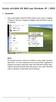 Guida all utilità SiS RAID per Windows XP / 2000 1. Generale 1. Dopo avere istallato l utilità SiS RAID andare al menu Start e scegliere Programmi. Dal menu Programmi scegliere l utilità SiS RAID e fare
Guida all utilità SiS RAID per Windows XP / 2000 1. Generale 1. Dopo avere istallato l utilità SiS RAID andare al menu Start e scegliere Programmi. Dal menu Programmi scegliere l utilità SiS RAID e fare
Aggiornamento dei dati dell obiettivo per il controllo distorsione
 Aggiornamento dei dati dell obiettivo per il controllo distorsione Grazie per avere acquistato un prodotto Nikon. In questa guida viene descritto come eseguire l aggiornamento dei dati dell obiettivo per
Aggiornamento dei dati dell obiettivo per il controllo distorsione Grazie per avere acquistato un prodotto Nikon. In questa guida viene descritto come eseguire l aggiornamento dei dati dell obiettivo per
GUARINI PATRIMONIO CULTURALE VERSIONE MSDE/SQL SERVER MANUALE DI INSTALLAZIONE GUARINI PATRIMONIO CULTURALE VERSIONE MSDE/SQL SERVER
 MANUALE DI INSTALLAZIONE GUARINI PATRIMONIO CULTURALE SOMMARIO 1. Installazione guarini patrimonio culturale MSDE... 3 1.1 INSTALLAZIONE MOTORE MSDE...4 1.2 INSTALLAZIONE DATABASE GUARINI PATRIMONIO CULTURALE
MANUALE DI INSTALLAZIONE GUARINI PATRIMONIO CULTURALE SOMMARIO 1. Installazione guarini patrimonio culturale MSDE... 3 1.1 INSTALLAZIONE MOTORE MSDE...4 1.2 INSTALLAZIONE DATABASE GUARINI PATRIMONIO CULTURALE
Come usare P-touch Transfer Manager
 Come usare P-touch Transfer Manager Versione 0 ITA Introduzione Avviso importante Il contenuto di questo documento e le specifiche di questo prodotto sono soggetti a modifica senza preavviso. Brother si
Come usare P-touch Transfer Manager Versione 0 ITA Introduzione Avviso importante Il contenuto di questo documento e le specifiche di questo prodotto sono soggetti a modifica senza preavviso. Brother si
MANUALE D USO MA-PMX-U-SFW-101 10-10
 GESTIONE DEL SISTEMA EASYMIX CONNECT E RELATIVO AGGIORNAMENTO MANUALE D USO MA-PMX-U-SFW-101 10-10 Sommario LAUNCH MANAGEMENT TOOL...3 APPLICATION UPDATE...4 MODULO SYSTEM MANAGEMENT...5 LINGUA... 6 DATE
GESTIONE DEL SISTEMA EASYMIX CONNECT E RELATIVO AGGIORNAMENTO MANUALE D USO MA-PMX-U-SFW-101 10-10 Sommario LAUNCH MANAGEMENT TOOL...3 APPLICATION UPDATE...4 MODULO SYSTEM MANAGEMENT...5 LINGUA... 6 DATE
Istruzioni di installazione di IBM SPSS Modeler Text Analytics (licenza per sito)
 Istruzioni di installazione di IBM SPSS Modeler Text Analytics (licenza per sito) Le seguenti istruzioni sono relative all installazione di IBM SPSS Modeler Text Analytics versione 15 mediante un licenza
Istruzioni di installazione di IBM SPSS Modeler Text Analytics (licenza per sito) Le seguenti istruzioni sono relative all installazione di IBM SPSS Modeler Text Analytics versione 15 mediante un licenza
Programma applicativo di protezione LOCK Manuale per l utente V2.22-T05
 Programma applicativo di protezione LOCK Manuale per l utente V2.22-T05 Sommario A. Introduzione... 2 B. Descrizione generale... 2 C. Caratteristiche... 3 D. Prima di utilizzare il programma applicativo
Programma applicativo di protezione LOCK Manuale per l utente V2.22-T05 Sommario A. Introduzione... 2 B. Descrizione generale... 2 C. Caratteristiche... 3 D. Prima di utilizzare il programma applicativo
Procedura di creazione di un set di dischi di ripristino del sistema.
 Procedura di creazione di un set di dischi di ripristino del sistema. Procedura adatta a sistemi con sistema operativo Microsoft Windows 7 Consigliamo di eseguire quest operazione alla prima accensione
Procedura di creazione di un set di dischi di ripristino del sistema. Procedura adatta a sistemi con sistema operativo Microsoft Windows 7 Consigliamo di eseguire quest operazione alla prima accensione
Guida Rapida di Syncronize Backup
 Guida Rapida di Syncronize Backup 1) SOMMARIO 2) OPZIONI GENERALI 3) SINCRONIZZAZIONE 4) BACKUP 1) - SOMMARIO Syncronize Backup è un software progettato per la tutela dei dati, ed integra due soluzioni
Guida Rapida di Syncronize Backup 1) SOMMARIO 2) OPZIONI GENERALI 3) SINCRONIZZAZIONE 4) BACKUP 1) - SOMMARIO Syncronize Backup è un software progettato per la tutela dei dati, ed integra due soluzioni
Guida all installazione degli Hard Disk SATA ed alla configurazione del RAID
 Guida all installazione degli Hard Disk SATA ed alla configurazione del RAID 1. Guida all installazione degli Hard Disk SATA... 2 1.1 Installazione di Hard disk Serial ATA (SATA)... 2 2. Guida alla configurazione
Guida all installazione degli Hard Disk SATA ed alla configurazione del RAID 1. Guida all installazione degli Hard Disk SATA... 2 1.1 Installazione di Hard disk Serial ATA (SATA)... 2 2. Guida alla configurazione
Airone Gestione Rifiuti Funzioni di Esportazione e Importazione
 Airone Gestione Rifiuti Funzioni di Esportazione e Importazione Airone Funzioni di Esportazione Importazione 1 Indice AIRONE GESTIONE RIFIUTI... 1 FUNZIONI DI ESPORTAZIONE E IMPORTAZIONE... 1 INDICE...
Airone Gestione Rifiuti Funzioni di Esportazione e Importazione Airone Funzioni di Esportazione Importazione 1 Indice AIRONE GESTIONE RIFIUTI... 1 FUNZIONI DI ESPORTAZIONE E IMPORTAZIONE... 1 INDICE...
BMSO1001. Virtual Configurator. Istruzioni d uso 02/10-01 PC
 BMSO1001 Virtual Configurator Istruzioni d uso 02/10-01 PC 2 Virtual Configurator Istruzioni d uso Indice 1. Requisiti Hardware e Software 4 1.1 Requisiti Hardware 4 1.2 Requisiti Software 4 2. Concetti
BMSO1001 Virtual Configurator Istruzioni d uso 02/10-01 PC 2 Virtual Configurator Istruzioni d uso Indice 1. Requisiti Hardware e Software 4 1.1 Requisiti Hardware 4 1.2 Requisiti Software 4 2. Concetti
Aggiornamento dei dati dell obiettivo per il controllo distorsione
 Aggiornamento dei dati dell obiettivo per il controllo distorsione Grazie per avere acquistato un prodotto Nikon. In questa guida viene descritto come eseguire l aggiornamento dei dati dell obiettivo per
Aggiornamento dei dati dell obiettivo per il controllo distorsione Grazie per avere acquistato un prodotto Nikon. In questa guida viene descritto come eseguire l aggiornamento dei dati dell obiettivo per
Telecomando HP Media (solo in determinati modelli) Guida utente
 Telecomando HP Media (solo in determinati modelli) Guida utente Copyright 2008 Hewlett-Packard Development Company, L.P. Windows e Windows Vista sono marchi registrati negli Stati Uniti di Microsoft Corporation.
Telecomando HP Media (solo in determinati modelli) Guida utente Copyright 2008 Hewlett-Packard Development Company, L.P. Windows e Windows Vista sono marchi registrati negli Stati Uniti di Microsoft Corporation.
MANUALE UTENTE. Computer Palmare WORKABOUT PRO
 MANUALE UTENTE Computer Palmare WORKABOUT PRO INDICE PROCEDURA DI INSTALLAZIONE:...3 GUIDA ALL UTILIZZO:...12 PROCEDURA DI AGGIORNAMENTO:...21 2 PROCEDURA DI INSTALLAZIONE: Per il corretto funzionamento
MANUALE UTENTE Computer Palmare WORKABOUT PRO INDICE PROCEDURA DI INSTALLAZIONE:...3 GUIDA ALL UTILIZZO:...12 PROCEDURA DI AGGIORNAMENTO:...21 2 PROCEDURA DI INSTALLAZIONE: Per il corretto funzionamento
Procedura di creazione di un set di dischi di ripristino del sistema.
 Procedura di creazione di un set di dischi di ripristino del sistema. Procedura adatta a sistemi con sistema operativo Microsoft Windows 8 Consigliamo di eseguire quest operazione alla prima accensione
Procedura di creazione di un set di dischi di ripristino del sistema. Procedura adatta a sistemi con sistema operativo Microsoft Windows 8 Consigliamo di eseguire quest operazione alla prima accensione
Guida all installazione
 Leggere attentamente prima dell uso 8 Programma per la creazione di disegni da ricamo Guida all installazione Prima di aprire la confezione del CD-ROM, leggere quanto segue Complimenti per l acquisto di
Leggere attentamente prima dell uso 8 Programma per la creazione di disegni da ricamo Guida all installazione Prima di aprire la confezione del CD-ROM, leggere quanto segue Complimenti per l acquisto di
Designjet Partner Link Alert Service. Guida introduttiva
 Designjet Partner Link Alert Service Guida introduttiva 2013 Hewlett-Packard Development Company, L.P. Note legali Le informazioni contenute nel presente documento sono soggette a modifica senza preavviso.
Designjet Partner Link Alert Service Guida introduttiva 2013 Hewlett-Packard Development Company, L.P. Note legali Le informazioni contenute nel presente documento sono soggette a modifica senza preavviso.
Gestione delle informazioni necessarie all attività di validazione degli studi di settore. Trasmissione degli esempi da valutare.
 Gestione delle informazioni necessarie all attività di validazione degli studi di settore. Trasmissione degli esempi da valutare. E stato previsto l utilizzo di uno specifico prodotto informatico (denominato
Gestione delle informazioni necessarie all attività di validazione degli studi di settore. Trasmissione degli esempi da valutare. E stato previsto l utilizzo di uno specifico prodotto informatico (denominato
Programma di configurazione di reti NetWare
 Novell NetWare Questo argomento include le seguenti sezioni: "Programma di configurazione di reti NetWare" a pagina 3-44 "Configurazione rapida" a pagina 3-44 "Impostazione avanzata" a pagina 3-44 "Impostazione
Novell NetWare Questo argomento include le seguenti sezioni: "Programma di configurazione di reti NetWare" a pagina 3-44 "Configurazione rapida" a pagina 3-44 "Impostazione avanzata" a pagina 3-44 "Impostazione
. A primi passi con microsoft a.ccepss SommarIo: i S 1. aprire e chiudere microsoft access Start (o avvio) l i b tutti i pro- grammi
 Capitolo Terzo Primi passi con Microsoft Access Sommario: 1. Aprire e chiudere Microsoft Access. - 2. Aprire un database esistente. - 3. La barra multifunzione di Microsoft Access 2007. - 4. Creare e salvare
Capitolo Terzo Primi passi con Microsoft Access Sommario: 1. Aprire e chiudere Microsoft Access. - 2. Aprire un database esistente. - 3. La barra multifunzione di Microsoft Access 2007. - 4. Creare e salvare
Guida alla registrazione on-line di un DataLogger
 NovaProject s.r.l. Guida alla registrazione on-line di un DataLogger Revisione 3.0 3/08/2010 Partita IVA / Codice Fiscale: 03034090542 pag. 1 di 17 Contenuti Il presente documento è una guida all accesso
NovaProject s.r.l. Guida alla registrazione on-line di un DataLogger Revisione 3.0 3/08/2010 Partita IVA / Codice Fiscale: 03034090542 pag. 1 di 17 Contenuti Il presente documento è una guida all accesso
Accedendo a questo menu, è possibile effettuare l aggiornamento dei programmi contenuti nella memory card in due diversi modi: CONNESSIONE PC:
 AGGIORNAMENTI 25 Le rimanenti voci: AGGIORNAMENTO BIOS, RIPRI- STINO STRUMENTO e DISATTIVAZIONE STRUMENTO, riguardano funzioni riservate al servizio di assistenza tecnica e non devono essere utilizzate
AGGIORNAMENTI 25 Le rimanenti voci: AGGIORNAMENTO BIOS, RIPRI- STINO STRUMENTO e DISATTIVAZIONE STRUMENTO, riguardano funzioni riservate al servizio di assistenza tecnica e non devono essere utilizzate
Il tuo manuale d'uso. HP proliant ml310 g4 server http://it.yourpdfguides.com/dref/880791
 Può anche leggere le raccomandazioni fatte nel manuale d uso, nel manuale tecnico o nella guida di installazione di HP proliant ml310 g4 server. Troverà le risposte a tutte sue domande sul manuale d'uso
Può anche leggere le raccomandazioni fatte nel manuale d uso, nel manuale tecnico o nella guida di installazione di HP proliant ml310 g4 server. Troverà le risposte a tutte sue domande sul manuale d'uso
Outlook Plugin per VTECRM
 Outlook Plugin per VTECRM MANUALE UTENTE Sommario Capitolo 1: Installazione e Login... 2 1 Requisiti di installazione... 2 2 Installazione... 3 3 Primo Login... 4 Capitolo 2: Lavorare con Outlook Plugin...
Outlook Plugin per VTECRM MANUALE UTENTE Sommario Capitolo 1: Installazione e Login... 2 1 Requisiti di installazione... 2 2 Installazione... 3 3 Primo Login... 4 Capitolo 2: Lavorare con Outlook Plugin...
MANUALEDIUTILIZZO MODULO CRM POSTVENDITA
 MANUALEDIUTILIZZO MODULO CRM POSTVENDITA INDICE INTRODUZIONE INSERIMENTO CHIAMATA CHIAMATE Dettaglio Chiamate Macchine Coinvolte Documenti Riepilogo MACCHINE Dettaglio Macchine Documenti Interventi MACCHINE
MANUALEDIUTILIZZO MODULO CRM POSTVENDITA INDICE INTRODUZIONE INSERIMENTO CHIAMATA CHIAMATE Dettaglio Chiamate Macchine Coinvolte Documenti Riepilogo MACCHINE Dettaglio Macchine Documenti Interventi MACCHINE
Guida all installazione di Fiery proserver
 Guida all installazione di Fiery proserver Il presente documento descrive la procedura di installazione di EFI Fiery proserver ed è rivolto ai clienti che intendono installare Fiery proserver senza l assistenza
Guida all installazione di Fiery proserver Il presente documento descrive la procedura di installazione di EFI Fiery proserver ed è rivolto ai clienti che intendono installare Fiery proserver senza l assistenza
Motorola Phone Tools. Guida rapida
 Motorola Phone Tools Guida rapida Sommario Requisiti minimi...2 Operazioni preliminari all'installazione Motorola Phone Tools...3 Installazione Motorola Phone Tools...4 Installazione e configurazione del
Motorola Phone Tools Guida rapida Sommario Requisiti minimi...2 Operazioni preliminari all'installazione Motorola Phone Tools...3 Installazione Motorola Phone Tools...4 Installazione e configurazione del
Gestione delle Cartelle dei Messaggi di Posta Elettronica
 CADMO Infor ultimo aggiornamento: febbraio 2012 Gestione delle Cartelle dei Messaggi di Posta Elettronica Premessa...1 Le Cartelle dei Messaggi di Posta Elettronica utilizzate da Outlook Express...2 Cose
CADMO Infor ultimo aggiornamento: febbraio 2012 Gestione delle Cartelle dei Messaggi di Posta Elettronica Premessa...1 Le Cartelle dei Messaggi di Posta Elettronica utilizzate da Outlook Express...2 Cose
Manuale Amministratore Legalmail Enterprise. Manuale ad uso degli Amministratori del Servizio Legalmail Enterprise
 Manuale Amministratore Legalmail Enterprise Manuale ad uso degli Amministratori del Servizio Legalmail Enterprise Pagina 2 di 16 Manuale Amministratore Legalmail Enterprise Introduzione a Legalmail Enterprise...3
Manuale Amministratore Legalmail Enterprise Manuale ad uso degli Amministratori del Servizio Legalmail Enterprise Pagina 2 di 16 Manuale Amministratore Legalmail Enterprise Introduzione a Legalmail Enterprise...3
Registrazione della periferica (se Nikon Transfer non si avvia)
 Registrazione della periferica (se Nikon Transfer non si avvia) Windows Registrazione della fotocamera con Windows Se Nikon Transfer non si avvia, la fotocamera potrebbe non essere stata registrata correttamente
Registrazione della periferica (se Nikon Transfer non si avvia) Windows Registrazione della fotocamera con Windows Se Nikon Transfer non si avvia, la fotocamera potrebbe non essere stata registrata correttamente
Procedura aggiornamento firmware
 Procedura aggiornamento firmware Sommario Introduzione... 3 Caratteristiche versione firmware... 3 Strumentazione necessaria e requisiti di base... 3 Operazioni preliminari... 4 Procedura aggiornamento...
Procedura aggiornamento firmware Sommario Introduzione... 3 Caratteristiche versione firmware... 3 Strumentazione necessaria e requisiti di base... 3 Operazioni preliminari... 4 Procedura aggiornamento...
Istruzioni di installazione di IBM SPSS Modeler Text Analytics (utente singolo)
 Istruzioni di installazione di IBM SPSS Modeler Text Analytics (utente singolo) Le seguenti istruzioni sono relative all installazione di IBM SPSS Modeler Text Analytics versione 15 mediante un licenza
Istruzioni di installazione di IBM SPSS Modeler Text Analytics (utente singolo) Le seguenti istruzioni sono relative all installazione di IBM SPSS Modeler Text Analytics versione 15 mediante un licenza
SETUP DEL BIOS E CARATTERISTICHE DI SICUREZZA
 C A P I T O L O D U E SETUP DEL BIOS E CARATTERISTICHE DI SICUREZZA In questo capitolo sarà spiegato come accedere al Menu Setup del BIOS e modificare le varie impostazioni di controllo del hardware. Sarà
C A P I T O L O D U E SETUP DEL BIOS E CARATTERISTICHE DI SICUREZZA In questo capitolo sarà spiegato come accedere al Menu Setup del BIOS e modificare le varie impostazioni di controllo del hardware. Sarà
ROM Upgrade Utility (RUU) Prima dell aggiornamento fare attenzione se
 ROM Upgrade Utility (RUU) Prima dell aggiornamento fare attenzione se 1. Il cavo USB è direttamente collegato al PC. 2. L adattatore di alimentazione è collegato al Mobile Device. 3. Le modalità Standby
ROM Upgrade Utility (RUU) Prima dell aggiornamento fare attenzione se 1. Il cavo USB è direttamente collegato al PC. 2. L adattatore di alimentazione è collegato al Mobile Device. 3. Le modalità Standby
Procedura aggiornamento firmware. Prestige
 Procedura aggiornamento firmware Prestige Sommario Introduzione... 3 Caratteristiche versione firmware... 3 Strumentazione necessaria e requisiti di base... 3 Procedura aggiornamento... 4 Appendice...
Procedura aggiornamento firmware Prestige Sommario Introduzione... 3 Caratteristiche versione firmware... 3 Strumentazione necessaria e requisiti di base... 3 Procedura aggiornamento... 4 Appendice...
LaCie Ethernet Disk mini Domande frequenti (FAQ)
 LaCie Ethernet Disk mini Domande frequenti (FAQ) Installazione Che cosa occorre fare per installare l unità LaCie Ethernet Disk mini? A. Collegare il cavo Ethernet alla porta LAN sul retro dell unità LaCie
LaCie Ethernet Disk mini Domande frequenti (FAQ) Installazione Che cosa occorre fare per installare l unità LaCie Ethernet Disk mini? A. Collegare il cavo Ethernet alla porta LAN sul retro dell unità LaCie
Servizio on-line di Analisi e Refertazione Elettrocardiografica
 Servizio on-line di Analisi e Refertazione Elettrocardiografica Guida utente Scopo del servizio... 2 Prerequisiti hardware e software... 3 Accesso all applicazione... 4 Modifica della password... 7 Struttura
Servizio on-line di Analisi e Refertazione Elettrocardiografica Guida utente Scopo del servizio... 2 Prerequisiti hardware e software... 3 Accesso all applicazione... 4 Modifica della password... 7 Struttura
ISTRUZIONI DI INSTALLAZIONE
 AUDITGARD Serratura elettronica a combinazione LGA ISTRUZIONI DI INSTALLAZIONE Le serrature AuditGard vengono consegnate da LA GARD con impostazioni predefinite (impostazioni di fabbrica); pertanto non
AUDITGARD Serratura elettronica a combinazione LGA ISTRUZIONI DI INSTALLAZIONE Le serrature AuditGard vengono consegnate da LA GARD con impostazioni predefinite (impostazioni di fabbrica); pertanto non
FPf per Windows 3.1. Guida all uso
 FPf per Windows 3.1 Guida all uso 3 Configurazione di una rete locale Versione 1.0 del 18/05/2004 Guida 03 ver 02.doc Pagina 1 Scenario di riferimento In figura è mostrata una possibile soluzione di rete
FPf per Windows 3.1 Guida all uso 3 Configurazione di una rete locale Versione 1.0 del 18/05/2004 Guida 03 ver 02.doc Pagina 1 Scenario di riferimento In figura è mostrata una possibile soluzione di rete
PROTOCOLLO INFORMATICO
 PROTOCOLLO INFORMATICO OGGETTO: aggiornamento della procedura Protocollo Informatico dalla versione 03.05.xx alla versione 03.06.00 Nell inviarvi quanto in oggetto Vi ricordiamo che gli aggiornamenti vanno
PROTOCOLLO INFORMATICO OGGETTO: aggiornamento della procedura Protocollo Informatico dalla versione 03.05.xx alla versione 03.06.00 Nell inviarvi quanto in oggetto Vi ricordiamo che gli aggiornamenti vanno
IBM SPSS Statistics per Windows - Istruzioni di installazione (Licenza per sito)
 IBM SPSS Statistics per Windows - Istruzioni di installazione (Licenza per sito) Le seguenti istruzioni sono relative all installazione di IBM SPSS Statistics versione 21 con licenza per sito. Questo documento
IBM SPSS Statistics per Windows - Istruzioni di installazione (Licenza per sito) Le seguenti istruzioni sono relative all installazione di IBM SPSS Statistics versione 21 con licenza per sito. Questo documento
IRSplit. Istruzioni d uso 07/10-01 PC
 3456 IRSplit Istruzioni d uso 07/10-01 PC 2 IRSplit Istruzioni d uso Indice 1. Requisiti Hardware e Software 4 1.1 Requisiti Hardware 4 1.2 Requisiti Software 4 2. Installazione 4 3. Concetti fondamentali
3456 IRSplit Istruzioni d uso 07/10-01 PC 2 IRSplit Istruzioni d uso Indice 1. Requisiti Hardware e Software 4 1.1 Requisiti Hardware 4 1.2 Requisiti Software 4 2. Installazione 4 3. Concetti fondamentali
Guida all installazione del kit per messa a terra rack HP opzionale
 Guida all installazione del kit per messa a terra rack HP opzionale Agosto 2006 (seconda edizione) Numero di parte 391313-062 Copyright 2006 Hewlett-Packard Development Company, L.P. Le informazioni contenute
Guida all installazione del kit per messa a terra rack HP opzionale Agosto 2006 (seconda edizione) Numero di parte 391313-062 Copyright 2006 Hewlett-Packard Development Company, L.P. Le informazioni contenute
FAQ Dell Latitude ON Flash
 FAQ Dell Latitude ON Flash 1. Tutti i computer Dell supportano Latitude ON Flash? No, Latitude ON Flash attualmente è disponibile sono sui seguenti computer Dell: Dell Latitude E4200 Dell Latitude E4300
FAQ Dell Latitude ON Flash 1. Tutti i computer Dell supportano Latitude ON Flash? No, Latitude ON Flash attualmente è disponibile sono sui seguenti computer Dell: Dell Latitude E4200 Dell Latitude E4300
11/02/2015 MANUALE DI INSTALLAZIONE DELL APPLICAZIONE DESKTOP TELEMATICO VERSIONE 1.0
 11/02/2015 MANUALE DI INSTALLAZIONE DELL APPLICAZIONE DESKTOP TELEMATICO VERSIONE 1.0 PAG. 2 DI 38 INDICE 1. PREMESSA 3 2. SCARICO DEL SOFTWARE 4 2.1 AMBIENTE WINDOWS 5 2.2 AMBIENTE MACINTOSH 6 2.3 AMBIENTE
11/02/2015 MANUALE DI INSTALLAZIONE DELL APPLICAZIONE DESKTOP TELEMATICO VERSIONE 1.0 PAG. 2 DI 38 INDICE 1. PREMESSA 3 2. SCARICO DEL SOFTWARE 4 2.1 AMBIENTE WINDOWS 5 2.2 AMBIENTE MACINTOSH 6 2.3 AMBIENTE
HORIZON SQL MENU' FILE
 1-1/9 HORIZON SQL MENU' FILE 1 MENU' FILE... 1-2 Considerazioni generali... 1-2 Funzioni sui file... 1-2 Apri... 1-3 Nuovo... 1-3 Chiudi... 1-4 Password sul file... 1-5 Impostazioni... 1-5 Configurazione
1-1/9 HORIZON SQL MENU' FILE 1 MENU' FILE... 1-2 Considerazioni generali... 1-2 Funzioni sui file... 1-2 Apri... 1-3 Nuovo... 1-3 Chiudi... 1-4 Password sul file... 1-5 Impostazioni... 1-5 Configurazione
IBM SPSS Statistics per Linux - Istruzioni di installazione (Licenza per sito)
 IBM SPSS Statistics per Linux - Istruzioni di installazione (Licenza per sito) Le seguenti istruzioni sono relative all installazione di IBM SPSS Statistics versione 21 con licenza per sito. Questo documento
IBM SPSS Statistics per Linux - Istruzioni di installazione (Licenza per sito) Le seguenti istruzioni sono relative all installazione di IBM SPSS Statistics versione 21 con licenza per sito. Questo documento
Windows 98 e Windows Me
 Windows 98 e Windows Me Questo argomento include le seguenti sezioni: "Punti preliminari" a pagina 3-31 "Procedura rapida di installazione da CD-ROM" a pagina 3-32 "Altri metodi di installazione" a pagina
Windows 98 e Windows Me Questo argomento include le seguenti sezioni: "Punti preliminari" a pagina 3-31 "Procedura rapida di installazione da CD-ROM" a pagina 3-32 "Altri metodi di installazione" a pagina
Il sofware è inoltre completato da una funzione di calendario che consente di impostare in modo semplice ed intuitivo i vari appuntamenti.
 SH.MedicalStudio Presentazione SH.MedicalStudio è un software per la gestione degli studi medici. Consente di gestire un archivio Pazienti, con tutti i documenti necessari ad avere un quadro clinico completo
SH.MedicalStudio Presentazione SH.MedicalStudio è un software per la gestione degli studi medici. Consente di gestire un archivio Pazienti, con tutti i documenti necessari ad avere un quadro clinico completo
Modem e rete locale (LAN)
 Modem e rete locale (LAN) Guida per l'utente Copyright 2007 Hewlett-Packard Development Company, L.P. Le informazioni contenute in questo documento sono soggette a modifiche senza preavviso. Le sole garanzie
Modem e rete locale (LAN) Guida per l'utente Copyright 2007 Hewlett-Packard Development Company, L.P. Le informazioni contenute in questo documento sono soggette a modifiche senza preavviso. Le sole garanzie
CTVClient. Dopo aver inserito correttamente i dati, verrà visualizzata la schermata del tabellone con i giorni e le ore.
 CTVClient Il CTVClient è un programma per sistemi operativi Windows che permette la consultazione e la prenotazione delle ore dal tabellone elettronico del Circolo Tennis Valbisenzio. Per utilizzarlo è
CTVClient Il CTVClient è un programma per sistemi operativi Windows che permette la consultazione e la prenotazione delle ore dal tabellone elettronico del Circolo Tennis Valbisenzio. Per utilizzarlo è
Introduzione. Introduzione a NTI Shadow. Panoramica della schermata iniziale
 Introduzione Introduzione a NTI Shadow Benvenuti in NTI Shadow! Il nostro software consente agli utenti di pianificare dei processi di backup continui che copiano una o più cartelle ( origine del backup
Introduzione Introduzione a NTI Shadow Benvenuti in NTI Shadow! Il nostro software consente agli utenti di pianificare dei processi di backup continui che copiano una o più cartelle ( origine del backup
LA GESTIONE DELLE VISITE CLIENTI VIA WEB
 LA GESTIONE DELLE VISITE CLIENTI VIA WEB L applicazione realizzata ha lo scopo di consentire agli agenti l inserimento via web dei dati relativi alle visite effettuate alla clientela. I requisiti informatici
LA GESTIONE DELLE VISITE CLIENTI VIA WEB L applicazione realizzata ha lo scopo di consentire agli agenti l inserimento via web dei dati relativi alle visite effettuate alla clientela. I requisiti informatici
ACCESSO AL SISTEMA HELIOS...
 Manuale Utente (Gestione Formazione) Versione 2.0.2 SOMMARIO 1. PREMESSA... 3 2. ACCESSO AL SISTEMA HELIOS... 4 2.1. Pagina Iniziale... 6 3. CARICAMENTO ORE FORMAZIONE GENERALE... 9 3.1. RECUPERO MODELLO
Manuale Utente (Gestione Formazione) Versione 2.0.2 SOMMARIO 1. PREMESSA... 3 2. ACCESSO AL SISTEMA HELIOS... 4 2.1. Pagina Iniziale... 6 3. CARICAMENTO ORE FORMAZIONE GENERALE... 9 3.1. RECUPERO MODELLO
Procedura aggiornamento firmware
 Procedura aggiornamento firmware Sommario Introduzione... 3 Caratteristiche versione firmware... 3 Strumentazione necessaria e requisiti di base... 3 Operazioni preliminari... 4 Procedura aggiornamento...
Procedura aggiornamento firmware Sommario Introduzione... 3 Caratteristiche versione firmware... 3 Strumentazione necessaria e requisiti di base... 3 Operazioni preliminari... 4 Procedura aggiornamento...
IBM SPSS Statistics per Windows - Istruzioni di installazione (Licenza per utenti singoli)
 IBM SPSS Statistics per Windows - Istruzioni di installazione (Licenza per utenti singoli) Le seguenti istruzioni sono relative all installazione di IBM SPSS Statistics versione 19 con licenza per utenti
IBM SPSS Statistics per Windows - Istruzioni di installazione (Licenza per utenti singoli) Le seguenti istruzioni sono relative all installazione di IBM SPSS Statistics versione 19 con licenza per utenti
EM1015 - Adattatore da USB 2.0 a S-ATA / IDE
 E EM1015 - Adattatore da USB 2.0 a S-ATA / IDE 2 ITALIANO EM1015 - Adattatore da USB 2.0 a S-ATA / IDE Avvertenze L apertura del prodotto e/o dei prodotti potrebbe causare seri infortuni! Per l assistenza
E EM1015 - Adattatore da USB 2.0 a S-ATA / IDE 2 ITALIANO EM1015 - Adattatore da USB 2.0 a S-ATA / IDE Avvertenze L apertura del prodotto e/o dei prodotti potrebbe causare seri infortuni! Per l assistenza
DENUNCE EDILCONNECT GUIDA COMPILAZIONE
 Cassa Edile Como e Lecco DENUNCE EDILCONNECT GUIDA COMPILAZIONE COMPILAZIONE DA FILE PAGHE Guida per i consulenti e le imprese che compilano la denuncia utilizzando il file di esportazione dei software
Cassa Edile Como e Lecco DENUNCE EDILCONNECT GUIDA COMPILAZIONE COMPILAZIONE DA FILE PAGHE Guida per i consulenti e le imprese che compilano la denuncia utilizzando il file di esportazione dei software
IL SISTEMA OPERATIVO
 IL SISTEMA OPERATIVO Windows è il programma che coordina l'utilizzo di tutte le componenti hardware che costituiscono il computer (ad esempio la tastiera e il mouse) e che consente di utilizzare applicazioni
IL SISTEMA OPERATIVO Windows è il programma che coordina l'utilizzo di tutte le componenti hardware che costituiscono il computer (ad esempio la tastiera e il mouse) e che consente di utilizzare applicazioni
illustrativa Affidabile, veloce, trasparente.
 illustrativa Affidabile, veloce, trasparente. Che cosa è Modulo.XM? Modulo.XM è un modulo creato all interno del programma gestionale Mago.Net per integrare al meglio la piattaforma di gestione documentale
illustrativa Affidabile, veloce, trasparente. Che cosa è Modulo.XM? Modulo.XM è un modulo creato all interno del programma gestionale Mago.Net per integrare al meglio la piattaforma di gestione documentale
Xerox WorkCentre 5845 / 5855 / 5865 / 5875 / 5890 Pannello comandi
 8 / 8 / 86 / 87 / 890 Pannello comandi I servizi disponibili possono variare in base all'impostazione della stampante. Per ulteriori informazioni su servizi e impostazioni, consultare la Guida per l'utente.
8 / 8 / 86 / 87 / 890 Pannello comandi I servizi disponibili possono variare in base all'impostazione della stampante. Per ulteriori informazioni su servizi e impostazioni, consultare la Guida per l'utente.
Procedura aggiornamento firmware
 Procedura aggiornamento firmware Sommario Introduzione... 3 Caratteristiche versione firmware... 3 Strumentazione necessaria e requisiti di base... 3 Operazioni preliminari... 4 Procedura aggiornamento...
Procedura aggiornamento firmware Sommario Introduzione... 3 Caratteristiche versione firmware... 3 Strumentazione necessaria e requisiti di base... 3 Operazioni preliminari... 4 Procedura aggiornamento...
NOTE OPERATIVE. Prodotto Inaz Download Manager. Release 1.3.0
 Prodotto Inaz Download Manager Release 1.3.0 Tipo release COMPLETA RIEPILOGO ARGOMENTI 1. Introduzione... 2 2. Architettura... 3 3. Configurazione... 4 3.1 Parametri di connessione a Internet... 4 3.2
Prodotto Inaz Download Manager Release 1.3.0 Tipo release COMPLETA RIEPILOGO ARGOMENTI 1. Introduzione... 2 2. Architettura... 3 3. Configurazione... 4 3.1 Parametri di connessione a Internet... 4 3.2
Scuola Digitale. Manuale utente. Copyright 2014, Axios Italia
 Scuola Digitale Manuale utente Copyright 2014, Axios Italia 1 SOMMARIO SOMMARIO... 2 Accesso al pannello di controllo di Scuola Digitale... 3 Amministrazione trasparente... 4 Premessa... 4 Codice HTML
Scuola Digitale Manuale utente Copyright 2014, Axios Italia 1 SOMMARIO SOMMARIO... 2 Accesso al pannello di controllo di Scuola Digitale... 3 Amministrazione trasparente... 4 Premessa... 4 Codice HTML
MANUALE D'USO DEL PROGRAMMA IMMOBIPHONE
 1/6 MANUALE D'USO DEL PROGRAMMA IMMOBIPHONE Per prima cosa si ringrazia per aver scelto ImmobiPhone e per aver dato fiducia al suo autore. Il presente documento istruisce l'utilizzatore sull'uso del programma
1/6 MANUALE D'USO DEL PROGRAMMA IMMOBIPHONE Per prima cosa si ringrazia per aver scelto ImmobiPhone e per aver dato fiducia al suo autore. Il presente documento istruisce l'utilizzatore sull'uso del programma
GV-RX30128D Acceleratore Grafico Radeon X300LE
 GV-RX30128D Acceleratore Grafico Radeon X300LE MANUALE UTENTE Rev. 102 Diritti d autore 2004 GIGABYTE TECHNOLOGY CO., LTD Diritti d autore di GIGA-BYTE TECHNOLOGY CO., LTD. ( GBT ). Nessuna parte di questo
GV-RX30128D Acceleratore Grafico Radeon X300LE MANUALE UTENTE Rev. 102 Diritti d autore 2004 GIGABYTE TECHNOLOGY CO., LTD Diritti d autore di GIGA-BYTE TECHNOLOGY CO., LTD. ( GBT ). Nessuna parte di questo
IBM SPSS Statistics per Mac OS - Istruzioni di installazione (Licenza per sito)
 IBM SPSS Statistics per Mac OS - Istruzioni di installazione (Licenza per sito) Le seguenti istruzioni sono relative all installazione di IBM SPSS Statistics versione 21 con licenza per sito. Questo documento
IBM SPSS Statistics per Mac OS - Istruzioni di installazione (Licenza per sito) Le seguenti istruzioni sono relative all installazione di IBM SPSS Statistics versione 21 con licenza per sito. Questo documento
Guida all installazione degli Hard Disk SATA ed alla configurazione del RAID
 Guida all installazione degli Hard Disk SATA ed alla configurazione del RAID 1. Guida all installazione degli Hard Disk SATA... 2 1.1 Installazione di Hard disk Serial ATA (SATA)... 2 2. Guida alla configurazione
Guida all installazione degli Hard Disk SATA ed alla configurazione del RAID 1. Guida all installazione degli Hard Disk SATA... 2 1.1 Installazione di Hard disk Serial ATA (SATA)... 2 2. Guida alla configurazione
CASO D USO: MICRORACCOLTA. 21 aprile 2015 www.sistri.it
 CASO D USO: MICRORACCOLTA 21 aprile 2015 www.sistri.it DISCLAIMER Il presente documento intende fornire agli Utenti SISTRI informazioni di supporto per poter utilizzare agevolmente ed in maniera efficace
CASO D USO: MICRORACCOLTA 21 aprile 2015 www.sistri.it DISCLAIMER Il presente documento intende fornire agli Utenti SISTRI informazioni di supporto per poter utilizzare agevolmente ed in maniera efficace
Manutenzione. Manutenzione
 Manutenzione Questa sezione include: "Aggiunta di inchiostro" a pagina 7-32 "Svuotamento del contenitore scorie" a pagina 7-36 "Sostituzione del kit di manutenzione" a pagina 7-39 "Pulizia della lama di
Manutenzione Questa sezione include: "Aggiunta di inchiostro" a pagina 7-32 "Svuotamento del contenitore scorie" a pagina 7-36 "Sostituzione del kit di manutenzione" a pagina 7-39 "Pulizia della lama di
Istruzioni per l uso Unità a schede di memoria
 Istruzioni per l uso Unità a schede di memoria Modello n. AJ- E AJ-PCD10 Collegare l'unità a schede di memoria al personal computer prima di installare il software P2 nel computer dal CD di installazione.
Istruzioni per l uso Unità a schede di memoria Modello n. AJ- E AJ-PCD10 Collegare l'unità a schede di memoria al personal computer prima di installare il software P2 nel computer dal CD di installazione.
PC notebook HP Pavilion - Specifiche di memoria e aggiornamento della RAM
 » Torna alla pagina originale PC notebook HP Pavilion - Specifiche di memoria e aggiornamento della RAM Istruzioni dettagliate per l'installazione della memoria Risoluzione dei problemi di memoria Acquisto
» Torna alla pagina originale PC notebook HP Pavilion - Specifiche di memoria e aggiornamento della RAM Istruzioni dettagliate per l'installazione della memoria Risoluzione dei problemi di memoria Acquisto
SPSS Statistics per Windows - Istruzioni di installazione per (Licenza per utenti singoli)
 SPSS Statistics per Windows - Istruzioni di installazione per (Licenza per utenti singoli) Le seguenti istruzioni sono relative all installazione di SPSS Statistics con licenza per utenti singoli. Una
SPSS Statistics per Windows - Istruzioni di installazione per (Licenza per utenti singoli) Le seguenti istruzioni sono relative all installazione di SPSS Statistics con licenza per utenti singoli. Una
GUIDA RAPIDA. Installazione di Nokia Connectivity Cable Drivers
 GUIDA RAPIDA Installazione di Nokia Connectivity Cable Drivers Indice 1. Introduzione...1 2. Requisiti necessari...1 3. Installazione di Nokia Connectivity Cable Drivers...2 3.1 Operazioni preliminari
GUIDA RAPIDA Installazione di Nokia Connectivity Cable Drivers Indice 1. Introduzione...1 2. Requisiti necessari...1 3. Installazione di Nokia Connectivity Cable Drivers...2 3.1 Operazioni preliminari
Procedura aggiornamento firmware
 Procedura aggiornamento firmware Sommario Introduzione... 3 Caratteristiche versione firmware... 3 Strumentazione necessaria e requisiti di base... 3 Operazioni preliminari... 4 Procedura aggiornamento...
Procedura aggiornamento firmware Sommario Introduzione... 3 Caratteristiche versione firmware... 3 Strumentazione necessaria e requisiti di base... 3 Operazioni preliminari... 4 Procedura aggiornamento...
Dipartimento per le Libertà Civili e l Immigrazione
 Dipartimento per le Libertà Civili e l Immigrazione SUI Sportello Unico Immigrazione Sistema inoltro telematico Manuale utente Versione 9 Data aggiornamento 19/11/2010 17.19.00 Pagina 1 (1) Sommario 1.
Dipartimento per le Libertà Civili e l Immigrazione SUI Sportello Unico Immigrazione Sistema inoltro telematico Manuale utente Versione 9 Data aggiornamento 19/11/2010 17.19.00 Pagina 1 (1) Sommario 1.
